GeoAnalytics Server est conçu pour accélérer vos processus d’analyse et contribuer au traitement rapide de jeux de données volumineux. Cette accélération dans GeoAnalytics Server est rendue possible par sa structure de calcul distribuée sous-jacente. Cette structure est unique en ce sens qu’elle permet d’utiliser des ressources sur une seule machine ou de distribuer le processus de calcul sur trois machines dans un site à plusieurs machines.
Les pratiques suivantes sont préconisées pour dimensionner, configurer et modifier votre site GeoAnalytics Server. Il est recommandé d’appliquer ces pratiques pour bénéficier des avantages en termes de performances offerts par GeoAnalytics Server en dimensionnant correctement votre site.
Planifier votre site GeoAnalytics Server
GeoAnalytics Server est une fonctionnalité de ArcGIS Enterprise qui est activée par la licence ArcGIS Server en tant que composant GeoAnalytics Server. Pour installer GeoAnalytics Server, vous devez d’abord procéder à un déploiement de base de ArcGIS Enterprise et fédérer votre site GeoAnalytics Server. De plus, vous devez installer et enregistrer un ArcGIS Data Store configuré en tant que répertoire de données Big Data spatio-temporelles qui permettra de stocker vos résultats d’analyse GeoAnalytics Server, ainsi que les entrées de vos analyses.
Pour en savoir plus sur la configuration d'ArcGIS GeoAnalytics Server
Il est recommandé d’installer GeoAnalytics Server sur une machine qui ne soit pas utilisée par le reste de votre déploiement ArcGIS Enterprise. Cette séparation de la charge de travail assure que la structure de calcul distribué n’entre pas en concurrence avec les ressources que vos machines utilisent dans le cadre d’autres opérations.
Vous devez également installer ArcGIS Data Store (configuré en tant que répertoire de données Big Data spatio-temporelles) sur des machines à part de votre déploiement de base de ArcGIS Enterprise et de la machine ou des machines GeoAnalytics Server pour des raisons similaires.
Remarque :
GeoAnalytics Server peut être déployé sur une infrastructure cloud, et des outils sont disponibles pour facilite le déploiement dans ArcGIS Enterprise on Microsoft Azure et ArcGIS Enterprise on Amazon Web Services. Les informations de cette rubrique s’appliquent également aux déploiements dans le cloud.
Nombre de machines
Lorsque vous choisissez un nombre de machines GeoAnalytics Server pour votre site GeoAnalytics Server, les configurations suivantes sont prises en charge :
- GeoAnalytics Server sur une machine dans un site à une seule machine
- GeoAnalytics Server sur trois machines dans un site à plusieurs machines
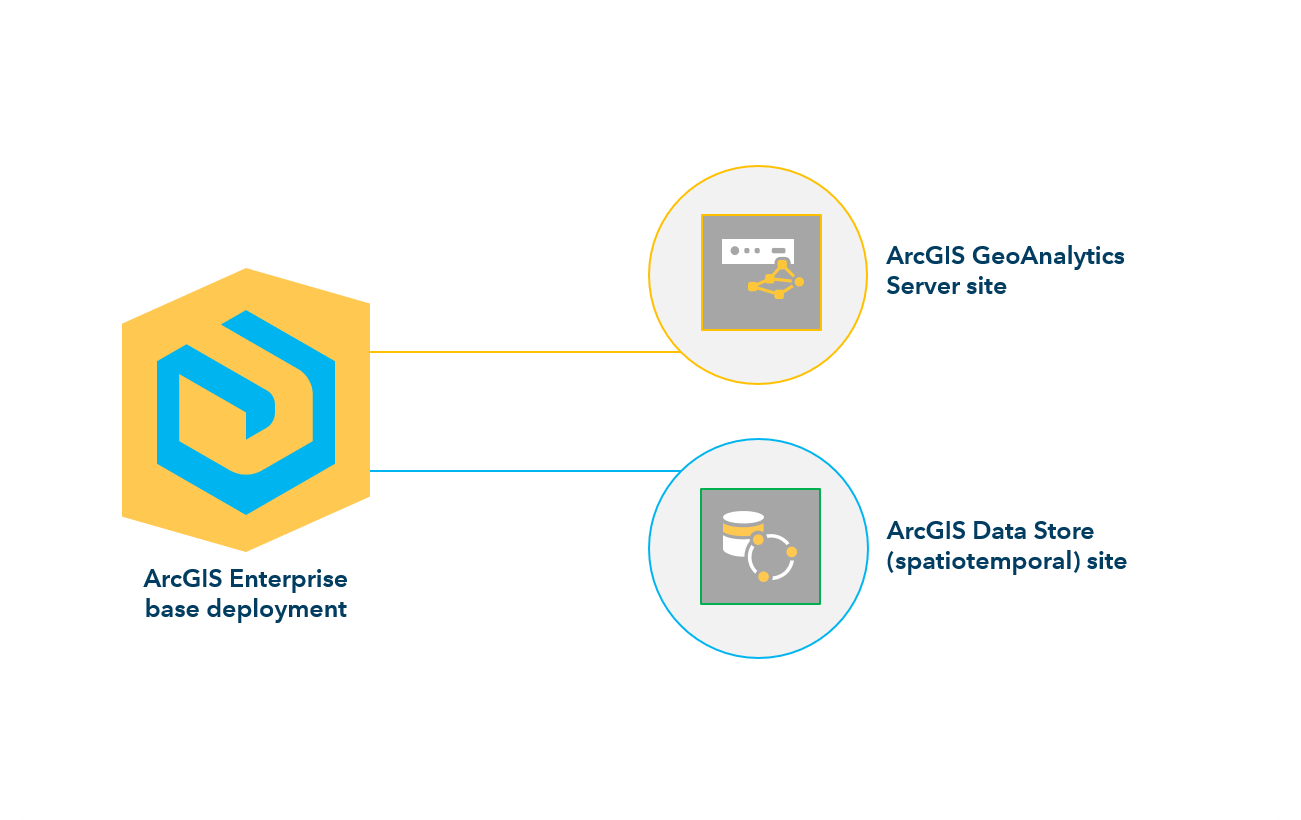
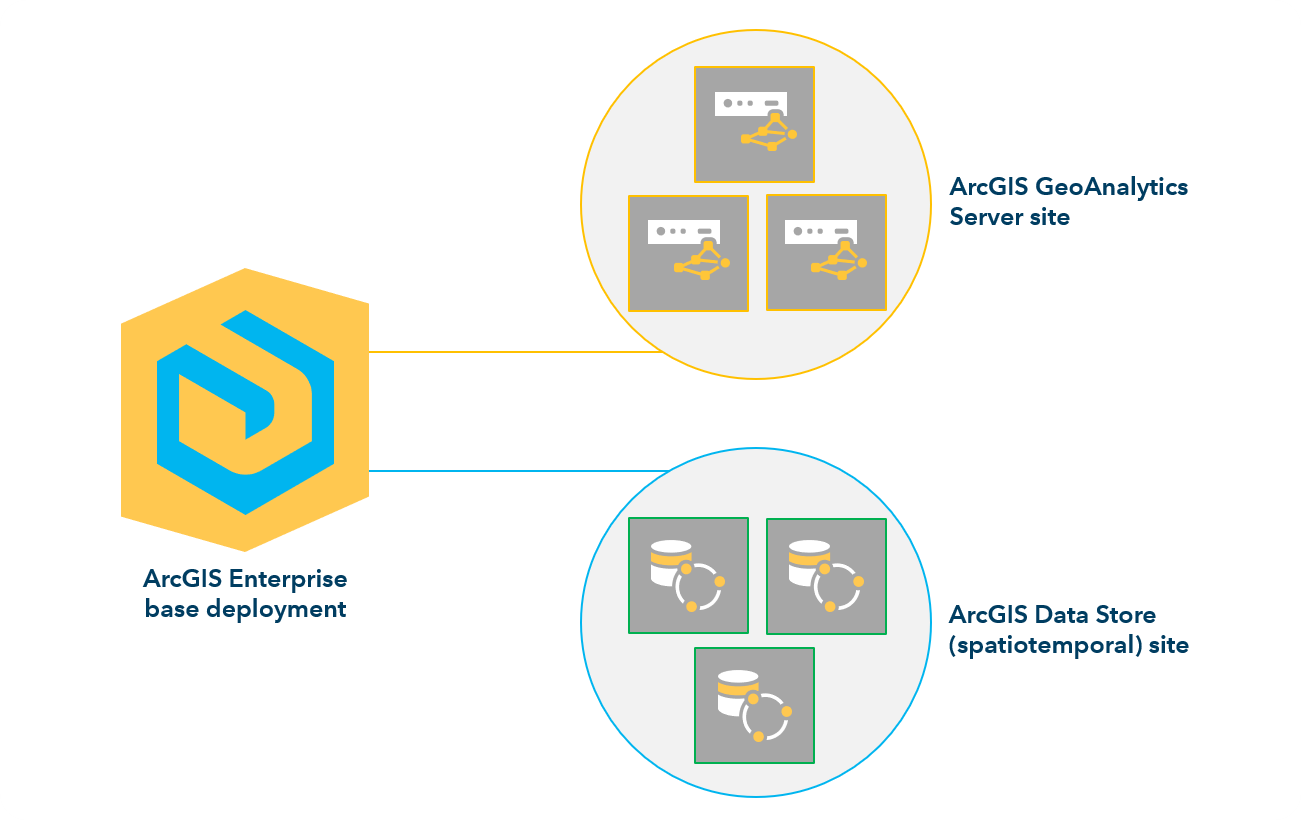
Les sites comptant un nombre pair de machines ou plus de trois machines ne sont pas pris en charge.
Vous devez posséder autant de machines ArcGIS Data Store (configurées en tant que répertoire de données spatio-temporelles) qu’il y a de machines GeoAnalytics Server. Si, par exemple, vous utilisez un site GeoAnalytics Server à trois machines, vous devez disposer d’au moins trois machines pour votre répertoire de données spatio-temporelles.
Remarque :
Un déploiement de base de ArcGIS Enterprise doit être configuré en plus de vos installations ArcGIS Data Store et GeoAnalytics Server.
Vous pouvez tirer parti des fonctionnalités de calcul distribué de GeoAnalytics Server en utilisant une seule machine. Une machine unique peut s’avérer étonnamment puissante étant donné que cette machine sollicitera la plupart de ses ressources (processeur et RAM) en matière d’analyse GeoAnalytics Server. Si vous ne voulez pas faire évoluer votre installation en passant à plusieurs machines, vous pouvez aussi utiliser des machines plus puissantes pour votre analyse (voir Taille des machines ci-dessous).
Il est conseillé de commencer par déployer une seule machine afin d’évaluer vos besoins d’analyse. Si la machine ne satisfait vos besoins (les tâches d’analyse ne parviennent pas leur terme ou ne sont pas effectuées dans le délai imparti), vous pouvez effectuer l’une des opérations suivantes :
- Ajouter des sources (processeur et RAM) à la machine existante.
- Approvisionner une autre machine comportant davantage de ressources.
- Adapter les capacités de votre site en incluant plusieurs machines (trois machines).
Si vous décidez d’opter pour plusieurs machines, l’étape suivante consiste à procéder à une configuration de site à trois machines. Les sites GeoAnalytics Server à deux machines ou les sites au-delà de trois machines ne sont pas pris en charge. Pour plus d’informations sur l’augmentation du nombre de machines dans votre site, reportez-vous à la section Ajouter des machines à un site GeoAnalytics ci-dessous.
Remarque :
Le nombre de machines GeoAnalytics Server dans un site doit toujours être impair (un ou trois). Tout autre nombre n’est pas accepté dans GeoAnalytics Server.Taille des machines
La capacité minimale requise pour une machine GeoAnalytics Server est 4 cœurs et 16 Go de RAM. Toutefois, le paramètre recommandé est d’au moins 4 cœurs et 32 Go de RAM par machine. Vous pouvez constater des améliorations en matière de performances en augmentant la quantité de RAM de votre machine.
Remarque :
Selon la taille de vos données et les outils d’analyse que vous appliquez, vous pouvez constater des variations de performances (durée de la tâche) d’un processus à l’autre.
Sur un site à trois machines, toutes les machines exécutant GeoAnalytics Server doivent être dotées de la même quantité de RAM. Lorsque vous configurez votre site GeoAnalytics Server, vous définirez le pourcentage de RAM disponible utilisable par machine. Aucune tâche ne démarre tant que toutes les machines ne disposent pas de cette quantité de RAM. En conséquence, si vous possédez une machine qui dispose de plus de RAM qu’une autre, seule la plus petite quantité de RAM sera utilisée sur chacune des machines ; vous ne profiterez pas des machines dont la quantité de RAM est plus importante.
Nombre de machines de répertoire de données Big Data spatio-temporelles
Le nombre de machines sur lesquelles le répertoire de données Big Data spatio-temporelles est installé et configuré doit être égal ou supérieur au nombre de machines exécutant GeoAnalytics Server. Si, par exemple, vous utilisez trois machines pour GeoAnalytics Server, vous devez avoir au moins trois machines pour lesquelles le répertoire de données Big Data spatio-temporelles est inscrit auprès de votre serveur d’hébergement ArcGIS Enterprise.
Si le nombre de machines GeoAnalytics Server est supérieur au nombre de machines configurées avec votre répertoire de données Big Data spatio-temporelles, le message suivant apparaît pendant l’analyse : Des échecs d’écriture risquent de se produire, car le nombre de modules d’écriture concurrents potentiels est bien supérieur au nombre de nœuds du répertoire de données. Si ce message s’affiche, vous devez augmenter le nombre de machines utilisées pour le répertoire de données Big Data spatio-temporelles de sorte que le nombre soit égal ou supérieur au nombre de machines utilisées pour votre site GeoAnalytics Server.
Configurer et utiliser votre site GeoAnalytics Server
Tenez compte des informations mentionnées ci-dessus relatives à la planification du site et au dimensionnement des machines lorsque vous configurez votre site GeoAnalytics Server pour la première fois. Si vos besoins en matière d’analyse évoluent et que vous devez augmenter (ou réduire) le nombre de machines dans votre site GeoAnalytics Server, procédez selon les étapes décrites dans les sections Ajouter des machines à un site GeoAnalytics et Supprimer des machines d’un site GeoAnalytics ci-dessous.
Nombre de cœurs et quantité de RAM utilisée
Lorsque vous avez suivi les étapes pour configurer GeoAnalytics Server, vous devez configurer les propriétés système afin d’optimiser la quantité de ressources (processeur et RAM) utilisées par votre site. Suivez la procédure décrite dans Paramètres de GeoAnalytics Server avant de lancer l’analyse.
Paramètres mono-utilisateur
GeoAnalytics Server n’est pas conçu pour plusieurs utilisateurs effectuant des analyses de grande envergure de façon simultanée. En effet, elles entreraient en concurrence en ce qui concerne l’utilisation des ressources. GeoAnalytics Server fonctionne de façon optimale lorsqu’un seul utilisateur exécute une seule analyse à la fois. Votre analyse bénéficie ainsi de toutes les ressources disponibles, ce qui réduit le temps de traitement au minimum.
Pour garantir une rapidité et des performances maximales à GeoAnalytics Server, assurez-vous qu’un utilisateur à la fois fait appel au système (exécute une analyse). Lorsque cet utilisateur a fini son analyse, il peut soit lancer une autre analyse soit libérer le système pour qu’un autre analyste puisse l’utiliser.
Si plusieurs utilisateurs lancent des analyses en même temps, voici ce qui se passe :
- Si vous possédez une seule machine GeoAnalytics Server, chaque travail attend que la tâche GeoAnalytics Server précédente se termine avant de démarrer.
- Si vous possédez trois machines GeoAnalytics Server, la tâche attend les ressources pendant 10 minutes. Si les ressources demeurent indisponibles (c’est-à-dire que la tâche précédente n’est pas terminée), la tâche est annulée et vous en serez informé.
Surveiller votre site et vos tâches
Avec un rôle d’administration, vous disposez de plusieurs méthodes pour surveiller l’état et l’intégrité de votre site.
Pour surveiller la structure distribuée, utilisez le contrôle d’intégrité GeoAnalytics. Si vous le désirez, vous pouvez également utiliser ArcGIS Monitor pour surveiller votre déploiement ArcGIS Enterprise et pratiquer également le contrôle d’intégrité GeoAnalytics Server.
Vous pouvez également utiliser les ressources des tâches dans Server Manager pour déterminer les tâches GeoAnalytics Server actuellement en cours, terminées, etc. ou pour intervenir afin d’interrompre des tâches. Cette fonction est utile si vous désirez savoir si votre site pratique actuellement des analyses et la durée de traitement d’une tâche.
Modifier votre site GeoAnalytics Server
Vous pouvez être amené à adapter la taille de votre site GeoAnalytics Server. En général, l’objectif visé est de réduire le temps de traitement, en particulier si le volume des données que vous analysez a augmenté.
GeoAnalytics Server font appels à des services pour gérer et traiter les outils GeoAnalytics Server.
Redémarrer les machines
Les machines faisant partie d’un site GeoAnalytics Server qui ont été redémarrées sont prêtes à l’emploi une fois le processus ArcGIS Server lancé. Lorsqu’une machine a redémarré, patientez cinq minutes pour garantir qu’elle est complètement opérationnelle. Si vous avez attendu cinq minutes et rencontrez toujours des problèmes après le redémarrage, reportez-vous à la section Problèmes GeoAnalytics courants et solutions pour connaître la marche à suivre.
Ajouter des machines à un site GeoAnalytics Server
Si vous utilisez un site à une seule machine et souhaitez augmenter le nombre de machines GeoAnalytics Server, vous pouvez modifier votre site en lui ajoutant deux machines GeoAnalytics Server. Vous obtenez ainsi un site GeoAnalytics Server à trois machines. Pour ajouter des machines, procédez comme suit :
- Installez ArcGIS Server sur deux machines et attribuez-leur une licence pour GeoAnalytics Server.
- Assurez-vous qu’aucune tâche GeoAnalytics Server n’est en cours sur le site ArcGIS Server actuel.
- Utilisez l’assistant d’installation sur les deux machines installées pour les ajouter au site GeoAnalytics Server existant.
Supprimer des machines d’un site GeoAnalytics Server
Procédez comme suit pour supprimer des machines de votre site GeoAnalytics Server :
- Assurez-vous qu’aucune tâche GeoAnalytics Server n’est en cours sur le site ArcGIS Server actuel. Si une tâche est en cours, annulez-la ou attendez qu’elle se termine.
- Supprimez deux machines de votre site GeoAnalytics Server à l’aide de ArcGIS Server Manager.
Gestion des temps d’arrêt avec des sites GeoAnalytics Server à plusieurs machines.
Cette section s’applique uniquement si vous utilisez un site GeoAnalytics Server à plusieurs machines composé de trois machines et que vous devez exécuter une analyse pendant un temps d’arrêt affectant une ou deux machines. Cette procédure s’applique lorsque les temps d’arrêt sont planifiés (maintenance, mises à niveau, application de correctifs, etc.) ou non planifiés.
Lorsque vous exécutez une tâche dans cet état (avec une ou deux machines arrêtées), vous recevez un message d’erreur « Unable to initialize distributed compute platform (Échec de l’initialisation de la plateforme de calcul distribuée) » tant que vous n’effectuez pas la procédure indiquée dans le guide de dépannage. Il n’est pas recommandé de conserver cet état de manière prolongée ou permanente.
Si vous cherchez à réduire un site en supprimant des machines, procédez comme indiqué ci-dessus.
Remarque :
Si vous effectuez une maintenance planifiée, vérifiez qu’aucune analyse GeoAnalytics Server n’est en cours d’exécution avant d’arrêter une machine en annulant la tâche ou en attendant qu’elle soit terminée.
Vous avez un commentaire à formuler concernant cette rubrique ?